BIOS ноутбука ASUS представляет собой программное обеспечение, которое управляет аппаратными компонентами устройства и определяет его основные настройки. Одним из современных стандартов, используемых в BIOS, является UEFI (Unified Extensible Firmware Interface), который обеспечивает больше возможностей и безопасности по сравнению с устаревшим стандартом BIOS.
Включение UEFI в BIOS ноутбука ASUS позволяет использовать новые функции и технологии, такие как защита от вредоносного ПО, быстрая загрузка системы, поддержка больших жестких дисков и т.д. Если вы хотите включить UEFI на своем ноутбуке ASUS, следуйте указанным ниже шагам.
Шаг 1: Запуск BIOS

Для включения UEFI в BIOS ноутбука ASUS, вам нужно запустить сам BIOS. Для этого перезагрузите ноутбук и нажмите определенную клавишу - это может быть Del, F2, F10 или другая клавиша (в зависимости от модели ASUS). Вам будет показано сообщение о том, какую клавишу нужно нажать для входа в BIOS. Нажмите эту клавишу.
Шаг 2: Настройка UEFI
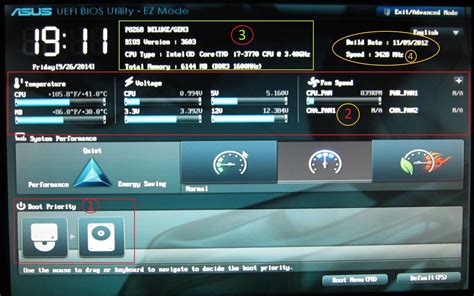
После входа в BIOS вам нужно найти раздел, отвечающий за настройку UEFI. Обычно он находится в разделе "Boot" или "Advanced". Используйте клавиши со стрелками на клавиатуре, чтобы перемещаться по разделам BIOS.
Когда вы найдете раздел с настройкой UEFI, выберите его и нажмите Enter. Настройка UEFI может быть обозначена как "UEFI Boot", "UEFI Mode" или подобным образом. Измените настройку на Enabled, UEFI или аналогичное значение, используя клавиши со стрелками.
После этого сохраните изменения и выйдите из BIOS. Нажмите клавишу F10 и подтвердите сохранение изменений. Ваш ноутбук ASUS теперь будет запускаться в режиме UEFI, и вы сможете насладиться всеми возможностями и преимуществами, которые он предлагает.
Включение UEFI в BIOS

Для включения UEFI в BIOS на ноутбуке ASUS вам потребуется выполнить следующие шаги:
- Перезагрузите ноутбук и нажмите клавишу F2 (или DEL) для входа в BIOS.
- Войдите во вкладку "Boot" или "Загрузка".
- Найдите опцию "UEFI/Legacy Boot" или "Boot Mode" и выберите "UEFI" или "UEFI Only".
- Сохраните изменения и выйдите из BIOS.
После перезагрузки ноутбука UEFI будет включен и вы сможете использовать все его преимущества, такие как быстрый запуск системы и защита от вредоносного ПО.
Обратите внимание, что процесс включения UEFI может незначительно отличаться в различных моделях ноутбуков ASUS. Если вы не уверены, как правильно выполнить эти шаги, рекомендуется обратиться к руководству пользователя вашего ноутбука или посетить официальный сайт ASUS для получения подробной информации.
Ноутбук ASUS: простые шаги
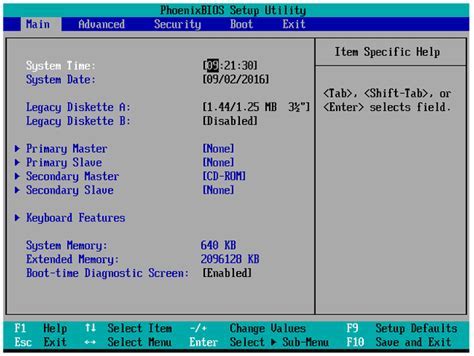
Шаг 1. Включите ноутбук ASUS и нажмите Del или F2 на клавиатуре, чтобы войти в BIOS.
Шаг 2. В открывшемся меню BIOS найдите раздел Boot.
Шаг 3. Найдите пункт Secure Boot и выберите значение Disabled, чтобы отключить защищенную загрузку.
Шаг 4. Перейдите в раздел Advanced.
Шаг 5. Найдите пункт Boot Mode и выберите значение UEFI.
Шаг 6. Сохраните все изменения, нажав на клавишу F10, и выберите Yes, чтобы подтвердить.
Шаг 7. Перезагрузите ноутбук, чтобы изменения вступили в силу.
Теперь вы успешно включили UEFI в BIOS ноутбука ASUS. Это поможет вам получить доступ к расширенным функциям BIOS и улучшить производительность своего устройства.
Преимущества UEFI и BIOS

Преимущества UEFI:
- Улучшенная скорость загрузки. UEFI позволяет быстрее и более эффективно загружать операционную систему в сравнении с традиционным BIOS.
- Расширенные возможности конфигурации. UEFI предоставляет более широкий и гибкий набор функций для настройки компьютера, включая настройку различных параметров аппаратного обеспечения.
- Поддержка больших жестких дисков. UEFI имеет возможность загружать операционные системы с расширенными разделами на жестких дисках емкостью больше 2 ТБ, чего BIOS делать не может.
- Поддержка современных технологий. UEFI поддерживает более новые технологии, такие как Secure Boot, виртуальные диски, сетевую загрузку и другие.
Преимущества BIOS:
- Простота использования. BIOS является более простым и понятным интерфейсом, хотя у него и ограниченный набор функций.
- Обратная совместимость. BIOS является стандартом с долгой историей, что обеспечивает его совместимость с большинством существующих операционных систем и аппаратных компонентов.
- Большая широкая поддержка. Благодаря своей популярности и распространенности, BIOS имеет широкую поддержку и помощь от сообщества пользователей и разработчиков.
- Более прочный. В отличие от программного обеспечения, UEFI, BIOS является аппаратным микрокодом, что делает его более устойчивым к некоторым видам вредоносных программ.